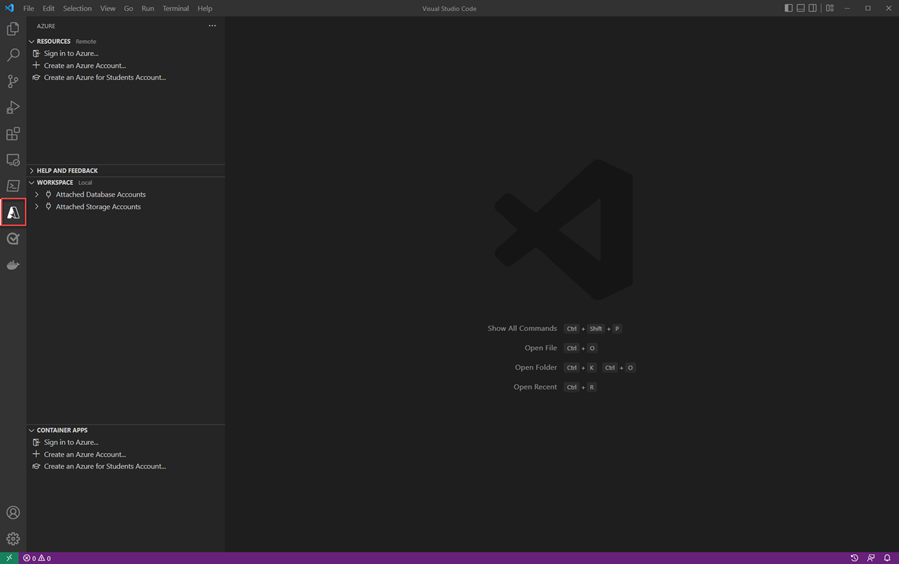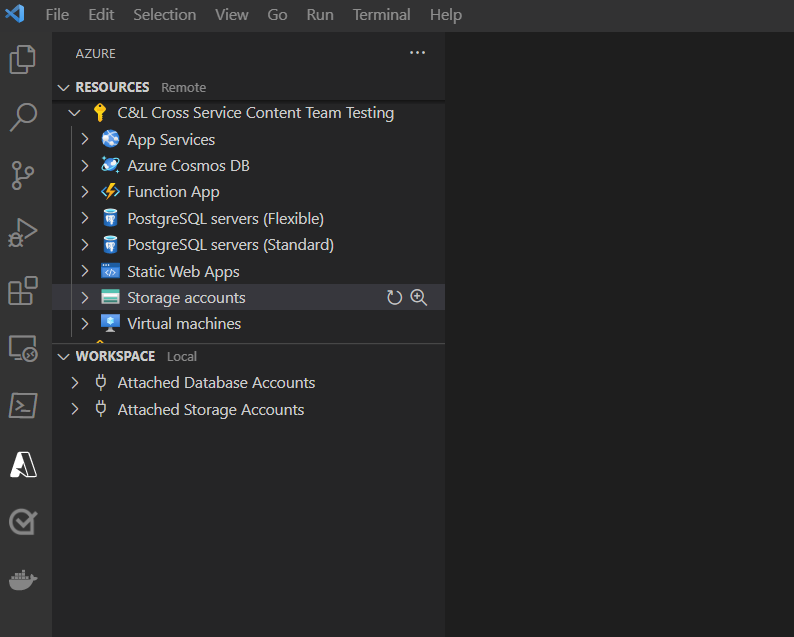Nota:
El acceso a esta página requiere autorización. Puede intentar iniciar sesión o cambiar directorios.
El acceso a esta página requiere autorización. Puede intentar cambiar los directorios.
Si usa Visual Studio Code, ya sea para el desarrollo de .NET, para compilar aplicaciones de página única mediante marcos como Angular, React o Vue, o para escribir aplicaciones en otro lenguaje como Python, querrá configurar Visual Studio Code para el desarrollo de Azure.
Descargar Visual Studio Code
Si ya tiene Instalado Visual Studio Code, puede omitir este paso.
Instalación del paquete de extensiones de Herramientas de Azure
El paquete de extensiones de Herramientas de Azure contiene extensiones para trabajar con Azure App Service, Azure Functions, Azure Storage, Cosmos DB y Azure Virtual Machines en un único paquete práctico.
Para instalar la extensión desde Visual Studio Code:
- Presione Ctrl+Mayús+X para abrir la ventana Extensiones .
- Busque la extensión Azure Tools .
- Seleccione el botón Instalar .
Para obtener más información sobre cómo instalar extensiones en Visual Studio Code, consulte el documento de Marketplace de extensiones en el sitio web de Visual Studio Code.
Inicio de sesión en su cuenta de Azure con Azure Tools
En el panel izquierdo, verá un icono de Azure. Seleccione este icono y aparecerá un panel de control para los servicios de Azure. Elija Iniciar sesión en Azure... para completar el proceso de autenticación de las herramientas de Azure en Visual Studio Code.
Después de iniciar sesión, verá todos los recursos existentes en la vista Recursos . Puede crear y administrar estos servicios directamente desde Visual Studio Code. También verá una vista espacio de trabajo que incluye tareas locales específicas del espacio de trabajo y los archivos de la máquina, como conectar a una base de datos o implementar el espacio de trabajo actual en Azure.
Pasos siguientes
A continuación, querrá instalar la CLI de Azure en la estación de trabajo.